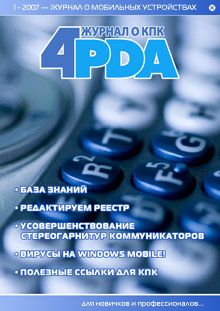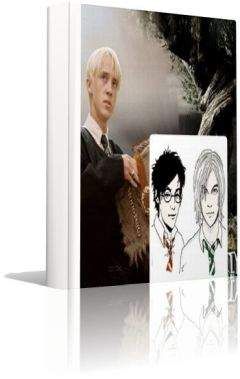В Бристоль, друзья!
© «Остров сокровищ»
Время летит быстро, и наличие часов стало неотъемлемым атрибутом, практически каждого человека. КПК тоже показывает время в верхней панельке, но иногда удобно, чтобы там была и дата. Что для этого надо:
Во-первых, прописываем, что выводить в верхний панели. Для этого правим или создаем новый числовой параметр, если его нет HKEYLOCALMACHINESOFTWAREMicrosoftShellTBOpt="3"
Он также может принимать следующие значения:
· 0 — ничего не выводить
· 1 — выводить время
· 2 — выводить дату
· 3 — выводить дату и время
Во вторых, говорим системе, каким будет формат короткой даты. Для этого правим или создаем новый строковый параметр, если его нет HKEYLOCALMACHINEnlsoverridesSSDte="dd.MM"
Например, если написать dd.MM, получаем в верхней панели
· 29.01
· 21:02
Или ddd dd то получаем в верхней панели
· Вс 29
· 21:02
А вот как это будет выглядеть на экране КПК:
Но, важно заметить, что после правки этого ключа во многих программах дата будет отображаться также. А это не всегда хорошо.
Число месяц и год выводятся на Тудее, но и здесь хочется большего, а именно, не хватает дня недели. Для того чтобы он там появился, идем в уже знакомый раздел HKEYLOCALMACHINEnlsorverrides, там должен быть ключ SLDte, если таковой отсутствует, создать как «Строковый параметр» (String). А дальше пишем то, как хотим, чтобы выглядела строчка, причем можно выводить дату, как полностью, так и в сокращенном варианте:
· dddd — день недели полностью — вторник, ddd — сокращенно — вт; dd — число месяца — 07, 27, просто d — число месяца без нуля впереди — 7, 27
· ММММ — месяц полностью (январь), МММ — сокращенно (янв), MM — 01, М — 1
· уууу — год полностью (2006), уу — сокращенно (06)
Например, если написать так: dddd, dd MMMM yyyy г.
В итоге дата будет выглядеть: вторник, 07 января 2006 г.
А можно вывести в сокращенном варианте: ddd, d М yy г.
Тогда дата будет написана: вт, 7 янв 06 г.
Вот всегда так, что надо не пишут, а беспокоят по всяким пустякам. Это про изрядно надоевшее напоминание о разряде батареи. Чтобы избавиться от него надо создать событие Low Battery Warning в Sound & Notifications Settings (Звуки и уведомления)
Для этого в ключе: HKEYCURRENTUSERControlPanelNotifications[A87 7D663-239C-47a7-9304-0D347F580408] Создаем строковый параметр Default="Low Battery Warning"
Затем делаем софт резет.
После этого появится новая опция Low Battery Warning в SettingsSound and notifications (НастройкиЗвуки и уведомления). Там убираем галочки и пусть ничто Вас больше не тревожит.
Хотя нет. Напоминания бывают весьма полезны, а иногда непонятно откуда берутся и съедают без того небольшой заряд батареи. Чтобы уменьшить время работы КПК после включения от разных алармов в ключе по адресу HKEYLOCALMACHINESYSTEMCurrentControlSetControlPower уменьшаем значение WakeupPowerOff со 180 скажем до 60 и получаем экономию электроэнергии.
Эффекты анимации при нажатии на меню старт вещь хорошая, но со временем начинает раздражать, особенно когда этого самого времени нахватает. Чтобы убрать анимацию меню пуск достаточно в разделе HKEYLOCALMACHINESYSTEMGWEMenu найти ключик Anitype и поменять его значение с 6 на 0.
Если Ваш Тудей загружен по полной и скорость его отрисовки оставляет желать лучшего, можно попробовать увеличить значение cache fonts glyphs, за счет памяти конечно. Для этого идем в раздел HKEYLOCALMACHINESYSTEMGDIGLYPHCACHE и увеличиваем значение limit со значения по умолчанию 8192, например, до 16384. Некоторые рекомендуют до 32768 или даже 65536, главное чтобы памяти хватило. В общем, рекомендуем поэкспериментировать и подобрать оптимальное для Вас значение.
Можно настроить кнопки и полосы для скроллинга, если Вам кажется, что они занимают непозволительно много места на экране, или наоборот они очень маленькие и попасть в них решительно невозможно! Смотрим HKEYLOCALMACHINESYSTEMGWEи меняем значения в пикселях:
· cyHScr : Горизонтальный скроллинг, высота (по умолчанию 13)
· cxHScr : Горизонтальный скроллинг, ширина (по умолчанию 20)
· cyVScr : Вертикальный скроллинг, высота (по умолчанию 20)
· cxVScr : Вертикальный скроллинг, ширина (по умолчанию 13).
Привычка — вторая натура, поэтому хотелось бы, чтобы при установке программ с ПК, они устанавливались в нужную нам директорию на КПК, а не только Main Memory, SD Card и подобное. Чтобы мечты стали реальностью надо сделать следующее: находим в реестре HKEYLOCALMACHINESOFTWAREAppsMicrosoft Application Installer и устанавливаем faskdest равным 1 Создаем на КПК нужные папки, например, SDPrograms Files. Теперь инсталлируйте программу с ПК и укажите путь на SD карту. Когда дойдет очередь КПК, он спросит, куда установить программу и предложит выбрать папку. Правда надо предупредить, что некоторые программы могут не работать, или работать нестабильно, если их установить в место отличное от значения по умолчанию. Так же данный способ не очень дружит с русификатором от Кварты.
Если Вы совершенно не согласны с цветовой гаммой меню пуск, все можно поправить. Чтобы изменить цвет шрифта, в разделе HKEYLOCALMACHINESoftwareMicrosoftColor создаем новый двоичный (binary) ключ с именем 39, а в качестве параметра пишем нужный цвет в 16-ричном виде, согласно правилам модели RGBH (16-bit RGB). Здесь первые три значения — интенсивность соответствующих цветов (красный, зеленый и синий), которая колеблется от 0 до FF в шестнадцатеричной или от 0 до 255 в десятичной системе исчисления, а четвертое число — это яркость. Именно с помощью нее мы получаем эти нужные 16 бит цвета. Например, 00 00 00 00 — черный.
Можно изменить цвет выделения при операции Tap&Hold. Для этого в HKEYLOCALMACHINESoftwareMicrosoftColorсоздаем новый бинарный (binary) ключ с именем «40», а как параметр запишем цвет, например, FF FF 00 00 (желтый). Посмотрим, что еще скрывают существующие ключи:
· «9» — цвет текста верхней панели (Top Bar Text)
· «8» — цвет правой части верхней панели (Right Top Bar Color)
· «5» — цвет левой части верхней панели (Left Top Bar Color)
· «4» — цвет текста ToDay (ToDay Font Color)
· «6» — цвет линий ToDay (ToDay Lines Color)
· «7» — цвет нижней панели (Bottom Bar Color)
· «14» — цвет левой части всплывающего меню (Popup Left Bar Color)
· «13» — цвет правой части всплывающего меню (Popup Right Bar Color)
В Windows Mobile тоже можно включить анимацию окон при закрытии/открытии приложений, для этого в HKEYLOCALMACHINESYSTEMGWEсоздать dword animate, значение 0 — анимация выключена, 1 — включена.
Любопытство — не порок, хоть и сгубило кошку :) Для того, чтобы посмотреть число софт-резетов, после установки системы (после последнего hard reset), надо заглянуть по адресу HKEYLOCALMACHINECommи всего лишь посмотреть значение bootcount, оно будет равно числу софт-резетов. В случае приведенном на рисунке это значение равно 96.
И напоследок, чтобы сделанные изменения вступили в силу, сделайте перезагрузку КПК (Soft Reset).
Это, конечно, не все настройки, которые можно произвести с помощью реестра, но надеемся что они окажутся Вам полезными и подтолкнут к дальнейшим исследованиям. А узнать, что еще есть интересного по этому вопросу, Вы можете заглянув на форуме в раздел «Редактируем реестр, сделай сам»
Прочитав эти «рецепты» вы научитесь хитростям работы с Windows, установленным на вашем КПК и сможете активизировать скрытые механизмы системы всего лишь с помощью реестра. Помните — одно неправильное изменение в реестре может вывести операционную систему из строя, поэтому следуйте простому правилу: перед внесением изменений в реестр делайте резервную копию данных, раздела или подраздела реестра, в который вы собираетесь внести изменения. Если вы не уверены в своих силах — воспользуйтесь специальными приложениями.
Восстановление файловой системы IPAQ
Ловкость рук и никакого мошенничества…
(Афоризм)
текст: RAZORBLADE
При выборе КПК мы обычно сравниваем те или иные характеристики гаджетов, взвешиваем все «за» и «против». Но от «глюков», присущих конкретной фирме-производителю или модели девайса, не защищен никто. Что же делать, если любимый КПК дал сбой? Правильно — читать эту статью!
Как нам всем известно, Filestore — это чаще небольшая, а в некоторых современных КПК огромная область энергонезависимой памяти (Flash ROM), предназначенной для сохранения важных данных, которые могут по— надобиться даже тогда, когда вынута карта памяти. Так случилось, что в некоторых моделях фирмы HP возникает проблема с Filestore, например, в моделях 1940, 2210. Но в этом случае она не настолько глобальна из-за ограниченности размера Flash ROM. Чаще всего проблема проявляется в момент, когда в Filestore осталось мало места, а вы пытаетесь записать в него большой файл, например, делаете бэкап. Редко после таких случаев необходимо вмешательство сервис-центра, иногда помогает хард-ресет, но чаще всего FileStore можно восстановить самостоятельно, с помощью перепрошивки. Несмотря на то, что в примере описывается способ восстановления применительно к КПК iPAQ rx3715, стоит принять этот метод на заметку — аналогичным образом вы сможете восстановить Flash ROM и на своем компьютере. На всякий случай — не стоит пользоваться FileStore постоянно и уже тем более делать бекап, когда в нем мало места!